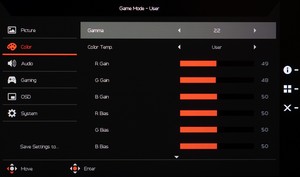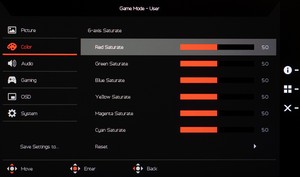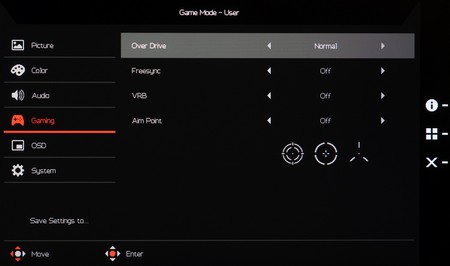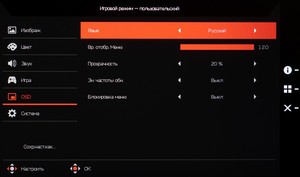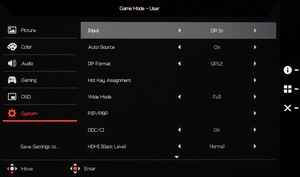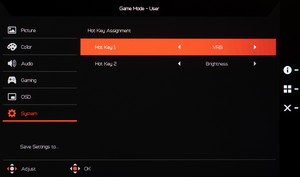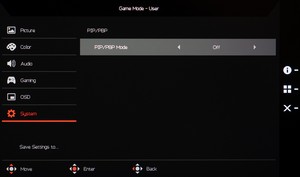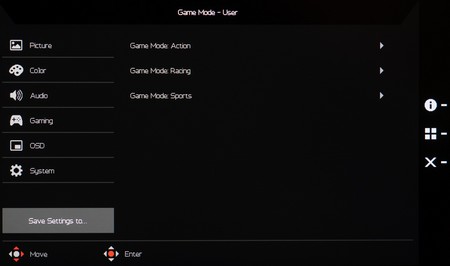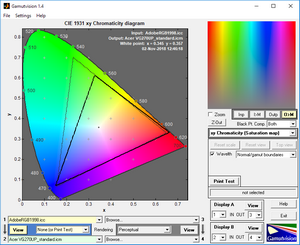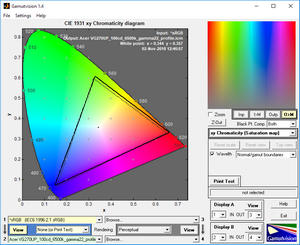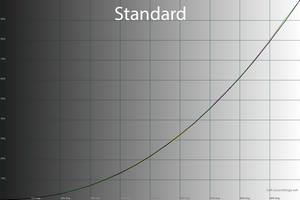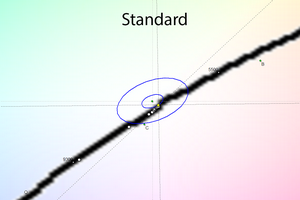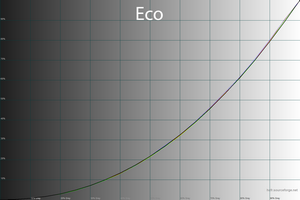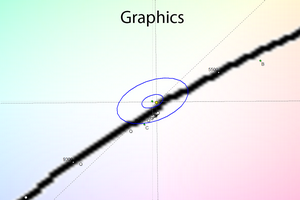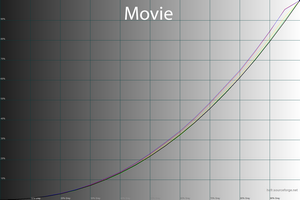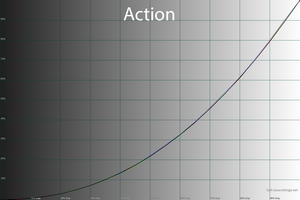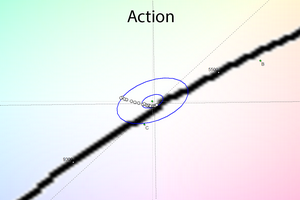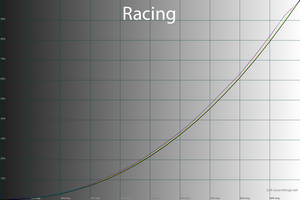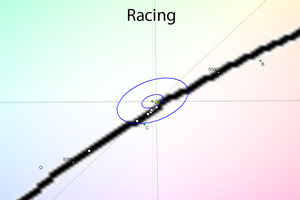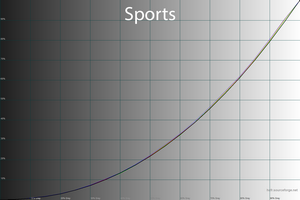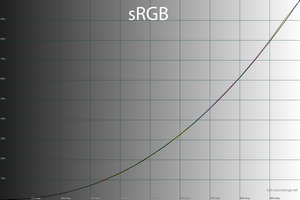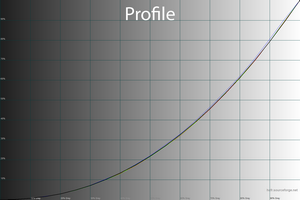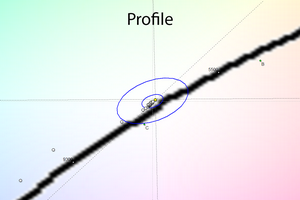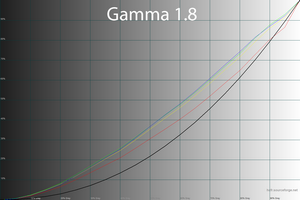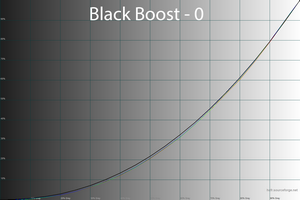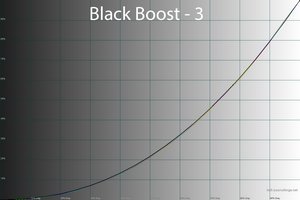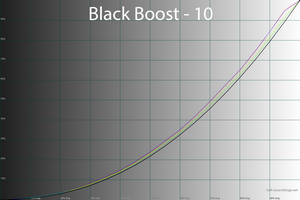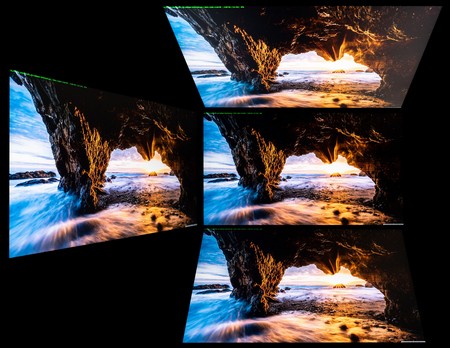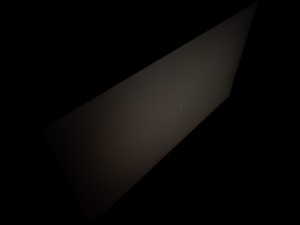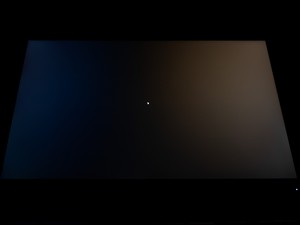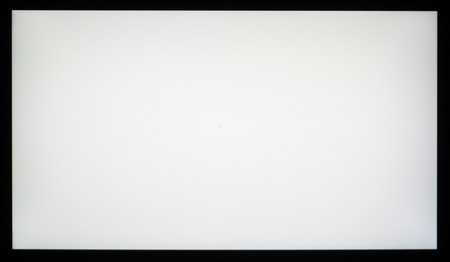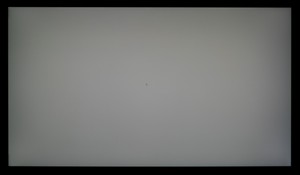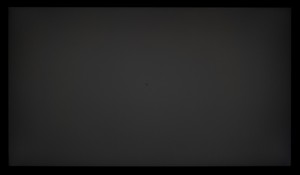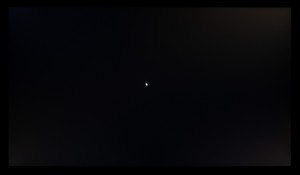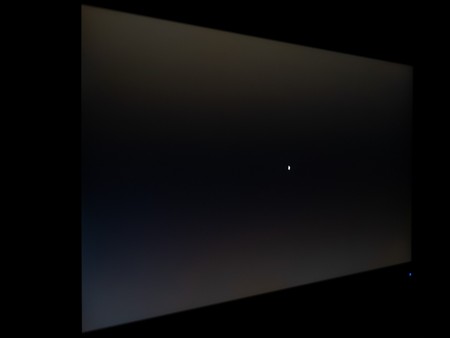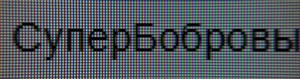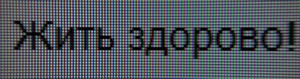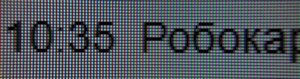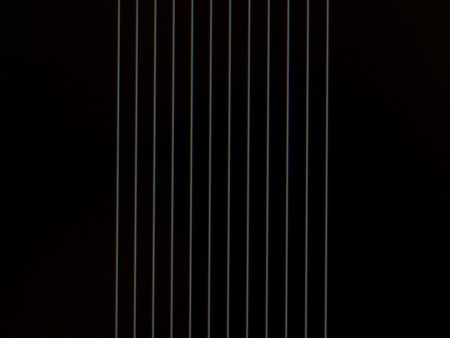- Мониторы 144 Гц
- Мониторы 240 Гц
- Мониторы 360 Гц
- Игровые Ultrawide
- Игровые изогнутые мониторы
- Мониторы с NVIDIA G-SYNC
- Мониторы Type-C
- Игровые OLED-мониторы
- Большие мониторы
- Профессиональные портативные
- Мониторы Apple
- Мониторы Type-C
- Мониторы OLED
- Игровые телевизоры
- Телевизоры 4К
- Телевизоры OLED
- Телевизоры HDR
- Телевизоры 8К
- Acer
- AOC
- AOpen
- Apple
- ASRock
- ASUS
- BenQ
- Cooler Master
- Corsair
- DELL
- DIGMA
- DIGMA PRO
- Eizo
- Gigabyte
- GMNG
- HP
- HUAWEI
- iiyama
- Lenovo
- LG
- MSI
- NEC
- NPC
- Philips
- Razer
- Samsung
- Sharp
- Sony
- TCL
- TCL
- Titan Army
- Viewsonic
- Xiaomi
- Для дизайнера
- Офисные мониторы
- Универсальные мониторы
- Доставка
- Обмен и возврат
- Новости
- Оплата частями
- Как сделать заказ
- Кронштейны
- Мыши
- Клавиатуры
- Наушники и гарнитуры
- Очки для монитора
- Игровые консоли
- Освещение для монитора
- Кабели для мониторов
- Сетевые фильтры
- Чистящие средства
- Измерительные устройства
- Коврики для мыши
- Acer
- AOC
- AOpen
- Apple
- ASRock
- ASUS
- BenQ
- Cooler Master
- Corsair
- DELL
- DIGMA
- DIGMA PRO
- Eizo
- Gigabyte
- GMNG
- HP
- HUAWEI
- iiyama
- Lenovo
- LG
- MSI
- NEC
- NPC
- Philips
- Razer
- Samsung
- Sharp
- Sony
- TCL
- TCL
- Titan Army
- Viewsonic
- Xiaomi
- Все товары
- Для дизайнера
- Игровые Телевизоры
- Офисные мониторы
- Универсальные мониторы
- Уценка
Быстрый IPS в массы. Обзор и тестирование игрового WQHD монитора Acer Nitro VG270UPbmiipx
Вступление
Когда-то все мы с вами будет работать и играть за мониторами с высокой частотой вертикальной развёртки, однако, пока, это привилегия лишь людей со средним-высоким достатком, считающих нормой потратить на монитор сумму вдвое (а того и втрое) превышающую ту, что пришлось бы отдать за схожую модель, но со стандартными 60-75 Гц на борту.
Пользователям, которых полностью устраивают возможности и особенности TN+Film-дисплеев, пожалуй, проще всего, ведь быстрые мониторы, построенные на базе этой технологии, можно было приобрести ещё в 2011-2012 годах, когда на рынке появилась абсолютно новая для тех времён ниша «продуктов для геймеров». Стоили такие мониторы не сказать, чтоб слишком дорого, а вот до IPS и *VA-матриц «высокие скорости» добрались не так давно.
За прошедшее время этот сегмент серьёзно вырос, и все известные производители пытаются занять в нём всё большую долю. Схватки за покупателей происходят из года в год, ценовой демпинг практически не прекращается и, наконец-то, мы вышли в ту фазу, когда качественный 27-дюймовый IPS-дисплей стандарта WQHD c высокой частотой развёртки в 144 Гц можно приобрести за сумму порядка 30000 рублей. Имя этому герою – Acer Nitro VG270UPbmiipx. Встречайте!
Получи бесплатно чистящее средство
при покупке данного монитора




Справочная информация
Виновник сегодняшнего обзора относится к знакомой по ноутбукам Acer линейке продуктов под названием Nitro. Новинки из мониторной тематики были представлены буквально в мае 2018 года и, на данный момент, в линейку входят модели серий VG0 и RG0. Последняя должна быть меньше всего интересна нашим читателям, поскольку в неё входят дисплеи с частотой вертикальной развёртки лишь в 75 Гц. C VG0 тоже не всё так однозначно, ведь среди довольно широкого разнообразия реальный интерес представляет исключительно герой этого материала, да и то, исключительно из-за удачной ценовой политики.
Об официальном выходе в продажу Nitro VG270UP в Европе информационный источники отрапортовали буквально 18 ноября, хотя реальный продажи (по крайней мере в Москве) начались чуть ли не за месяц до этого. С доступностью у монитора наблюдаются проблемы, как это было и есть со сверхпопулярным Predator XB271HUb, его предшественниками и некоторыми другими удачными моделями бренда. Ввозимые партии наиболее качественных игровых моделей на территорию РФ невелики, как, собственно, и частота этих поставок. Мониторы быстро раскупаются и приходится ждать, ждать и ждать, в надеждах, что цены не будут увеличиваться (а происходит, к сожалению, чаще, наоборот).
Рекомендованная производителем цена на Acer Nitro VG270UPbmiipx составляет 34990 рублей, однако, в первых партиях разброс цен оказался на уровне 29000-35000 рублей, что уже – заявка на успех. Кроме того, это ниже, чем просят за многих *VA-конкурентов, и, конечно, минимальная цена среди похожих IPS-представителей, главным из которых представляется ASUS MG279Q, рассмотренный нами ещё в 2015 году. Да, модели сильно отличаются в плане эргономики и используемых материалах, но для многих это далеко не главное. ;
Теперь давайте посмотрим на основные характеристики изучаемого монитора:

Монитор оснащается хорошо знакомой нам матрицей M270DAN02 от компании AUO. Напомним, что для 27-дюймовых WQHD IPS-type-вариантов только этот производитель делает высокоскоростные матрицы. Если вам, по какой-то причине, больше импонируют решения от LG Display, то придётся обратить внимание на 34-дюймовых гигантов.
Используемая в новинке панель является 8-битной, без использования FRC-метода. Её максимальное разрешение составляет 2560х1440 пикселей, а итоговая плотность находится на знакомом для многих уровне в 109-110 ppi (цифра зависит от используемого калькулятора), что позволяет обойтись без системы масштабирования Windows.
Основные характеристики яркости, контрастности, скорости и углов обзора не вызывают удивления – они вполне типичны для устройств подобного рода. Используемая W-LED подсветка обходится без ШИ-модуляции (технология Flicker-Less) во всем рабочем диапазоне яркости. Для дополнительного снижения нагрузки на глаза в настройках модели есть режимы Low Blue Light со сниженной синей составляющей спектра, кроме того говорится о некой Low-Dimming Tech., что, скорее всего, намекает о низком уровне минимальной яркости.
Производитель применил систему адаптивной синхронизации AMD FreeSync и заявил рабочий диапазон аж в 40-144 Гц. Судить о качестве монитора из-за невозможности произвести разгон до стабильных 165 Гц (как у XB271Hub и ASUS PG279Q), очевидно, не стоит, поскольку разницу заметят считанные единицы. К тому же, в монитор была добавлена новая (правда, в некоторых моделях от ASUS она появилась всё же пораньше) для устройств с Free-Sync функция «вставки чёрного кадра» под названием Visual Response Boost (VRB – аналог ULMB во многих мониторах с NVIDIA G-Sync), при активации которой подсветка матрицы переходит в режим стробления, что, несомненно, влияет не только на резкий прирост чёткости и плавности движущихся объектов на экране, но и увеличивает нагрузку на глаза.
В мониторе можно найти небольшой набор видео интерфейсов и буквально один 3,5 мм аудиовыход для подключения наушников. Встроенная акустическая система не блистает высокой громкостью и качеством и осчастливит владельца монитора своими 4 Вт мощности (2 динамика по 2 Вт). Для удобства работы с несколькими источниками сигнала поддерживаются функции PbP и PiP с достаточно тонкой настройкой, а за управление отвечает блок из обычных физических клавиш и 5-позиционного джойстика.
В новинке используется «безрамочная» панель с минимальными внутренними рамками с трёх сторон, а в целом, внешний вид корпуса VG270UP напоминает многие современные мониторы Acer, в том числе топовый Predator X27. Единственная существенная разница в экстерьере и возможностях – максимально простая, как внешне, так и с точки зрения эргономики подставка. Эта особенность, пожалуй, станет одной из основных причин, по которой часть потенциальных потребителей передумает покупать рассматриваемый дисплей, даже несмотря на наличие VESA-совместимого крепления.
Некоторые могут удивиться отсутствию поддержки HDR в столь новом мониторе, но причин на это, как всегда, несколько. Первая из них – используемая матрица максимум проходит под стандарт VESA HDR400, а вторая – в реальности этот стандарт не более чем маркетинговая лампа на уши покупателей, мечтающих о настоящем расширении динамического диапазона, а по сути получающих автоматическое управления яркостью монитора, изменение режима гаммы с целью увеличить визуальной контраст сцены и возможность получения от системы так называемых метаданных из HDR-контента, с которыми монитор, увы, ничего бы не смог сделать в связи с ограниченными возможностями матрицы. Так что желать не о чем, а Acer молодцы – не стали заниматься навешиванием этой лапши.
Комплект поставки
Монитор Acer поставляется в небольшой и максимально просто оформленной картонной коробке.
С двух сторон упаковки представлены одинаковые эскизы монитора, логотипы компании, упомянута серия Nitro, относящаяся к игровой линейке, а также 7 пиктограмм, рассказывающих об основных особенностях модели. Для удобства переноски есть пластиковая ручка сверху и два специальных выреза в самой коробке.
По одной из наклеек можно узнать основные технические характеристики продукта, место (Китай) и ориентировочную дату (май 2018 года) сборки нашего экземпляра. Монитор производится непосредственно силами самой компании Acer, без привлечения сторонних подрядчиков (не считая производителя матрицы).
Комплект поставки новинки включает в себя следующее:
- два кабеля питания разных стандартов;
- кабель DisplayPort;
- краткая инструкция по установке и настройке дисплея;
- проспект по гарантийным условиям;
- проспект с номерами телефонов сервисных центров.
Набор не вызывает удивлений, как, впрочем, и разочарований, особенно учитывая ценник на модель. Всё необходимое есть и это главное.
Дизайн и эргономика
Рассматриваемый монитор от Acer – прекрасный пример того, как переплачивая в несколько раз больше за модель от именитого бренда вы вовсе не обязательно получите более качественный пластик и общее качество исполнения. Ведь Nitro VG270UP легко сравнить с дорогим и уникальным Predator X27 за 200000+ рублей. Безусловно, концепция отличается, но если взглянуть на тыльную часть обеих моделей, внимательно посмотреть на обрамление корпусов и переднюю рамку, то становится очевидным факт максимальной схожести столь разных устройств.
Спереди перед нами знакомый «безрамочный» корпус и пластиковая накладка из фактурного пластика, на котором разместился логотип Acer вместо логотипа серии (Predator, как в случае с X27 и тем же XB271HUb). Сзади используется два вида пластика: фактурный с эффектом шлифованного металла и обычный – матовый чёрный. Посередине нас встречает, по всей видимости, логотип серии Nitro (что-то типа крыльев), вписанный в зону VESA-площадки для крепления кронштейна.
Сама подставка максимально простая и представляет из себя подобие небольшой треноги. Соединение с корпусом производится без использования инструментов – лёгким движением руки J. Для разъединения потребуется нажать на пластиковую «кнопку» и потянуть ножку на себя.
Такой механизм мы часто видим в самых дешёвых моделях и VG270UP не оказался исключением. Нет у него и какой-либо системы прокладки кабелей, но сильно это общую картину не портит.
Эргономика монитора из-за применяемой подставки сильно ограничена. Доступен наклон в диапазоне от -5 до +20 градусов. Сам корпус установлен на среднем уровне (по высоте), некотором покупателям захочется установить его пониже, но без приобретения дополнительного кронштейна (можно рассмотреть модели от 1800-2000 рублей) про это можно забыть.
Все удерживающие элементы и внутренности крепёжных механизмов сделаны из металла. На основании подставки используется пять резиновых ножек различной формы для надёжного удержания модели в одном положении. С этим у него проблем не возникает.
Качество используемого пластика можно оценить, как среднее; покраска равномерная, но многие элементы не отличаются износостойкостью и практичностью. Сами детали монитора соединены друг с другом с минимальными зазорами по всей длине стыков – к качеству сборки придраться сложно.
Люфты отсутствуют, но покачивания корпуса присутствуют, что не удивительно – достаточно посмотреть на подставку и её крепление к корпусу. Сам же корпус не поддаётся скручиванию ввиду не малой его толщины.
В качестве демонстрации использования полуматовой защитной поверхности матрицы – фотография выше. Кристаллический эффект практически не заметен, антибликовые свойства сохранены – всё как и обычно!
Сзади корпуса покупатель обнаружит две наклейки. По ним можно узнать информацию о дате и месте производства, название модели, серийный номер, номер партии и энергопотребление. Кроме того, присутствуют данные по соответствию экологическим и стандартам безопасности.
В задней части монитора расположились все основные интерфейсы для подключения, ориентированные вниз. Подключать кабели не очень удобно, но делать вы это будете в случае с VG270UP не часто.
Есть у монитора и встроенная акустическая система знакомая по другим моделям бренда и построенная на базе двух динамиков мощностью 2 Вт каждый, размещённых в задней части корпуса за вентиляционной решёткой. Качество посредственное, максимальная громкость не велика. Устроит такая акустика лишь очень непривередливого потребителя. Всех остальных предупреждаем сразу – лучше купите простенькую стереопару за 1000+ рублей и будьте счастливы.
Меню и управление
Система управления в Nitro VG270UP вполне обычная – как и у большинства решений от Acer. Она построена на базе блока с четырьмя физическими клавишами и пятипозиционного джойстика, размещённых в задней части корпуса с правой стороны.
Кнопка питания вынесена на большее расстояние от остальных элементов управления, а почти незаметный индикатор работы установлен на нижней грани корпуса. Возможности отключить его или отрегулировать яркость свечения нет.
На передней части корпуса отсутствуют пиктограммы, указывающие на функции каждой клавиши, но для упрощения работы с монитором весь блок OSD Menu, как раз расположился напротив кнопок со всеми необходимыми наэкранными подсказками. Благодаря этому производить изменение настроек комфортно и легко при любом уровне внешнего освещения, хотя приноровиться к расположению клавиш всё равно придётся. К построению же меню вопросов не возникает вовсе – оно логичное и быстро адаптироваться сможет даже новичок.
Среди опций с быстрым доступом у героя обзора по умолчанию установлены следующие: активация режима работы подсветки VRB, изменение яркости подсветки матрицы и выбор источника сигнала. По желанию функции двух клавиш могут быть изменены.
Внешний вид меню нам хорошо знаком по серии продуктов Predator и для Nitro никаких значимых изменений сделано не было. Была слегка переработана структура меню и его наполнение. Рассмотрим каждый доступный раздел подробнее:
Первый раздел «Picture» предоставляет доступ к настройкам яркости, контрастности, фильтру Blue Light, функции улучшения различимости крайних тёмных оттенков Black Boost, усилению резкости (лучше не трогайте!) и активации динамической контрастности. Перейти к режимам eColor можно в любой момент, нажав на центральная клавишу управления.
Второй раздел «Color» содержит настройки гаммы, цветовой температуры (четыре предустановки + ручной пресет), регулировки RGB по нескольким параметрам и, конечно, почти бесполезная 6-осевая цветокоррекция по оттенку и насыщенности. Доступна активация чёрно-белого режима и пресета sRGB.
Отрегулировать уровень громкости можно в третьем разделе с соответствующим названием.
В раздел «Gaming» производитель вынес настройки разгона панели (Over Drive), включение технологии AMD FreeSync, режима «вставки чёрного кадра» и выбора наэкранного прицела.
Пятый раздел «OSD» предлагает пользователю выбрать язык локализации меню (русский присутствует), настроить время его отображения на экране, прозрачность, заблокировать OSD-экран и вывести отображение частоты обновления.
Изменить режим работы встроенного скалера, выбрать версию DP, установить диапазон HDMI, переназначить две функции с быстрым доступом, выбрать интерфейс подключения – всё это можно в разделе «System». Здесь же представлен дополнительный подраздел с настройками функций PiP|PbP, возможность активации быстрого режима включения (без логотипа/заставки производителя) и изменение режима работы встроенного скалера.
В самом конце находится функция сохранения настроек в один из трёх игровых режимов eColor. Большого смысла, лично я, в этом не нахожу, но, опять же – возможно, кому-нибудь это и понадобится.
Далее, с помощью нажатия верхней клавиши управления (не считая кнопки питания) можно перейти в раздел с основной рабочей информацией по монитору. Здесь же предлагается сбросить все настройки к заводским установкам.
Доступ к сервисному меню, к сожалению, найден не был. Мы пытались, но рабочий вариант так и остался известен только производителю…
Результаты тестирования
Получи бесплатно чистящее средство
при покупке данного монитора




Цветовой охват
В мониторе установлена хорошо знакомая нам IPS-type матрица со стандартным цветовым охватом и обычной W-LED подсветкой. Проверим её цветовой охват:
Первоначальная проверка осуществлялась при заводских настройках дисплея. По представленным скриншотам видно, что лишь две опорные точки заметно сдвинуты в пространстве и монитор по своим возможностям в некоторых областях превосходит стандарт sRGB, а в некоторых, наоборот, уступает ему, но совсем незначительно. Новинка максимально точно повторяет своих собратьев, построенных на базе этой же матрицы и её различных версиях/ревизиях.
Специальный режим sRGB ситуацию не меняет, цветовой охват остаётся на месте. Не происходит значимых изменений и после ручной настройки и дальнейшего профилирования.
Итоговые результаты соответствия цветового охвата монитора стандартизированным пространствам (вторая цифра – цветовой объём) при настройках по умолчанию и после настройки и калибровки:
Стандартные настройки:
- sRGB - 98,4|109,4 %;
- AdobeRGB - 73,3|75,4 %;
- DCI-P3 -; 77,3|77,5 %;
Режим sRGB:
- sRGB - 97,9|108,8 %;
- AdobeRGB - 73,0|74,9 %;
- DCI-P3 - 76,8|77,0 %;
После настройки:
- sRGB - 97,4|107,9 %;
- AdobeRGB - 72,5|74,3 %;
- DCI-P3 - 76,1|76,4 %.
Все значения были получены при профилировании в среде Argyll CMS, с отсечением цветов и оттенков, выходящих за границы референсных значений. Монитор хорошо подходит для работы с цветом на любительском уровне при заводских установках и отлично подойдёт для профессионалов после настройки и профилирования – все технические возможности у VG270UP для этого имеются.
Говоря об оттенках, превосходящих изучаемые стандарты можно отметить, что бороться с ними возможно уже всем известным вам методом – использование ICC/ICM профилей и программного обеспечения с нормальной поддержкой системы управления цветом (CMS). Среди таковых: продукты компании Adobe, Google Picasa, XnView, средство просмотра фотографий Windows (7, 8, 10), Firefox, Google Chrome и т.д.
Яркость, контрастность и основные показатели цветопередачи
В новинке от Acer предустановленно восемь основных режимов eColor, дополненных пресетом для отображения только серых оттенков (перевода картинки в режим black and white). При любых правках основных рабочих параметров монитор автоматически переходит в режим User (Пользовательский), но при необходимости эти настройки можно сохранить в один из трёх игровых режимов, благодаря функции из последнего раздела в OSD Menu.
По умолчанию настройки Nitro VG270UP в режиме User выглядят следующим образом:
- e-Color – User;
- Brightness – 65;
- Contrast – 50;
- Black Boost – 5;
- Colour Temp - Warm;
- Gamma - 2,2;
- Blue Light – Off;
- ACM – Off;
- Super Sharpness – Off;
- Over Drive – Normal;
В дальнейшем для получения яркости 100 нит, цветовой температуры белой точки в 6500K и прочих улучшений были использованы следующие значения:
- e-Color – Standard;
- Brightness – 13;
- Contrast – 50;
- Black Boost – 5;
- Colour Temp - User – Gain - 49|48|50;
- Gamma - 2,2;
- Blue Light – Off;
- ACM – Off;
- Super Sharpness – Off;
- Over Drive – Normal|Extreme.
Как видите, поменяли мы совсем немного. Основные изменения произошли за счёт снижения Brightness, а также правки RGB Gain.
Посмотрим на все полученные данные, представленные в таблице ниже:

При стандартных настройках изначальная яркость сильно завышена, но никто не мешает снизить её до необходимого уровня. Коэффициент контрастности в большинстве режимов оказался на вполне обычном для IPS-дисплея уровне, немногим превысив заводской показатель в большей части режимов.
Точка белого у нашего экземпляра оказалась настроена довольно точно, особенно в адекватных с точки зрения общей цветопередачи режимах ECO и sRGB. Во всех игровых режимах наблюдаются проблемы, связанные с чрезмерной резкостью, динамичным изменением картинки (активирована динамическая контрастность) и пр. В свою очередь Graphics и Movie сделаны производителем, похоже, по всё тому же принципу – чтобы было. Никаких параллелей между их названиями и реальными потребностями пользователей при просмотре фильмов и работой с графикой мы провести не можем… их просто невозможно найти!
По общей точности цветопередачи монитор нас, безусловно, порадовал. Снизив цену до минимума, производитель не испортил установленную матрицу откровенно «кривой» настройкой, которую мы боялись увидеть. Всё с точностью наоборот – VG270UP продемонстрировал уровень игровых WQHD-мониторов ценой в 1.5-2 раза выше и даже опередил некоторых из них. Для уверенной работы с цветом пользователю будет достаточно настроить яркость, слегка отрегулировать цветовую температуру и создать индивидуальный профиль для полноценной работы Color Management System в ПО с его поддержкой. Проще некуда!
Гамма-кривые, баланс серого и результаты UDACT
С помощью программы HCFR Colormeter и “откалиброванного” колориметра X-Rite Display Pro мною были изучены гамма-кривые во всех рассмотренных выше “режимах”, как изначально предустановленных, так и специально “разработанных”. Кроме того, по произведённым измерениям можно оценить расхождение серого клина (точек чёрно-белого градиента) на CIE диаграмме и сделать выводы о преобладании того или иного паразитного оттенка, либо его таковом отсутствии.
В продолжении темы точности цветопередачи – картинки в доказательство выше. Монитор VG270UP порадовал нас практически безупречно выставленными гамма-кривыми и высокой стабильностью цветовой температуры оттенков серого. Различимость в крайних тенях средняя, с передачей цветов проблем нет.
Режим Eco настроен максимально схоже с заводскими установками (за исключением яркости, которую можно менять вручную), а Graphics и Movie демонстрируют совсем другие гамма-кривые далёкие от идеала и именно поэтому рекомендовать их для использования мы не можем.
К великому удивлению, гамма-кривые в игровых режимах лежат значительно ближе к референсу, чем в «профессиональных». Но проблемы с резкостью и динамическим изменением картинки (в некоторых из них) в зависимости от воспроизводимой сцены ставят крест на смысле применения данных пресетов.
В режиме sRGB инженеры установили яркость на уровне в 30 % против 65 % по умолчанию и забыли изменить что-либо ещё. Точка белого изменилась исключительно из-за падения яркости подсветки. Прочих различий мы не разглядели.
Поэтому быстро перешли в режим User, поменяли яркость и RGB Gain вручную и провели профилирование. В таком состоянии герой обзора готов на любые проверки связанные с точностью цветопередачи и будьте уверены – пройдёт их с достоинством.
Дополнительные возможности и настройки
У новинки Acer нет каких-либо встроенных датчиков (освещенности, приближения), но в меню есть достаточно большое количество дополнительных параметров, напрямую влияющих на точность цветопередачи и качество картинки в целом. Для оценки их влияния мы выбрали два основных: Gamma и Black Boost.
Что касается режимов Gamma, то ничего особенного производитель не предоставил. Есть три стандартных значения: Gamma 2.2, выставленное по умолчанию, давно не используемое в обиходе 1.8 и 2.4, применяемое для стандарта Rec.709. По результатам становится очевидно следующее – если интересует точная цветопередача для нескольких основных стандартов, то стоит остановится на заводских установках гаммы и 2.4. В свою очередь, режим 1.8 демонстрирует далёкий от идеала результат (1.55 против 1.8) и не имеет права на жизнь.
Параметр Black Boost, как следует из его названия, высветляет тени и делает это довольно плавно, но, между тем, затрагивает и все остальные тона, что может негативно сказаться на общей точности цветопередачи.
При настройках функции по умолчанию различимость в крайних тенях находится на среднем уровне. Можно выставить 6 и порадоваться небольшим изменениям, которые, возможно, для кого-то окажутся существенными (тут сильно зависит от условий освещений и яркости подсветки). Выше этого значения ради теней подниматься не стоит. А вот значения 0 и 3 или промежуточные лишь сделают картинку более контрастной с убитыми тенями. Нужно ли вам это или нет – решайте сами.
Равномерность градиентов
Благодаря качественной 8-битной матрице с высоким разрешением монитор Acer продемонстрировал впечатляющие по качеству градиенты, к которым невозможно придраться. Ручная настройка их совсем не портит, что, учитывая опыт работы с другими похожими мониторами, нас ни сколько не удивило.
Если же попытаться сделать даже мельчайшие изменения через LUT-видеокарты (вторая фотография), то можно рассчитывать на получение небольшого количества резких переходов с преобладанием различных паразитных оттенков. Очевидно, что оно того не стоит и достаточно провести ручную настройку яркости и точки белого, а также создать профиль устройства. Ничего другого герою обзора не требуется.
Стабильность цветовой температуры
Продолжим изучение монитора Acer Nitro VG270UP, оценив стабильность цветовой температуры в стандартных и специальных режимах изображения.

Результаты данной таблицы представляют из себя отклонения точек серого клина по оси X. Вертикальную ось они не затрагивают, а поэтому оценить наличие паразитных оттенков возможно лишь по CIE диаграмме из подраздела “Гамма-кривые, баланс серого и результаты UDACT”.
В основных режимах с хорошей настройкой гамма-кривых монитор продемонстрировал практически идеальные результаты. После же ручной настройки результаты снизились, но заметит такие изменения на глаз будет крайне сложно, а поэтому не стоит бояться менять заводские установки.
Теперь рассмотрим результаты специальных режимов Color Temp. Напомним, что по умолчанию производитель установил пресет “Warm”. Стоит учитывать, что значения его столбца полностью совпадают с результатами режима Standard из первой таблицы данного подраздела тестирования. Остаётся лишь поговорить про три оставшихся «режима» ЦТ и специальный режим Blue Light (Blue Light Filter):

По полученным результатам можно отметить следующее:
- Режимы Cool и Blue Light (он же Blue Light Filter) полностью соответствуют своим названиям;
- Пресет User при заводских установках практически незаметно отличается от Warm, но уровень отклонений всё же ниже;
- Чем выше цветовая температура, тем выше отклонения серого клина.
Вывод тут очевидный: можно остановиться на заводских настройках либо испытать удачу – настроить вручную (читай: на глаз) в режиме User или произвести полноценную настройку устройства при наличии соответствующей аппаратуры.
Стабильность контрастности и диапазон изменения яркости
Для изучения стабильности контрастности и диапазона изменения яркости был выставлен стандартный режим. Значение Brightness менялось с 100 до 0% с шагом в 10 единиц. Для представленной ниже таблицы измеренные значения были получены через программу HCFR, которая даёт возможность более точно оценить уровень чёрного (три знака после запятой) и соответственно определить достоверный коэффициент контрастности.

При стандартных установках полученный рабочий диапазон яркости составил 59-368 нит при среднем коэффициенте контрастности в ~1137:1. Снижение яркости линейно, а контрастность стабильна во всём диапазоне и в среднем на 13 % выше заявленного производителем уровня.

Значение верхней границы яркости точки белого в 368 нит позволит работать с монитором в любых ситуациях, даже когда на рабочем месте очень светло. А нижнее в 59 существенно снизит нагрузку на глаза при работе в помещении со слабым внешним освещением либо в его полном отсутствии. Результат для столь доступного игрового монитора очень хороший.
При активации режима работы подсветки VRB яркость подсветки автоматически выставляется на максимальном уровне, однако реальные показатели яркости сильно отличаются: в режиме Over Drive Normal максимально измеренная яркость составила 63 нит, а при переходе в режим Extreme снизилась до 38 нит. Коэффициент контрастности в обоих случаях изменился в пределах погрешности измерений.
Скорость матрицы
В новинке заявлена матрица со временем отклика в 4 мс, измеренным по методике Gray-to-Gray и 1 мс в режиме VRB. Маркетинговый ход с позиции Acer верный на все 100 % - так легче заманить ярых поклонников TN-ок и цифр времени отклика пониже.
Частота вертикальной развёртки стандартна и находится на уровне 144 Гц без какой-либо возможности для дополнительного официально разрешённого разгона. Для увеличения скорости в модели применена технология разгона Over Drive. Присутствует три режима её работы, которые можно изменять и при активации VRB (доступна только при 100-120 Гц). По умолчанию производитель выставил Normal. Посмотрим на полученные результаты:
По своим реальным характеристикам монитор действительно можно отнести к игровым, пускай и не к таким быстрым, как современные TN+Film-решения с частотой вертикальной развёртки 180-240 Гц. Без сомнений, он превосходит все новейшие *VA-модели и находится на равных с самыми популярными мониторами в своём сегменте: ASUS PG279Q, MG279Q, Acer XB271Hub и XF270. Заводской разгон проведён очень корректно, смысла выставлять Off нет ни в одном из случаев, а вот любителям скорости есть смысл опробовать режим Extreme, где артефакты пускай и появляются, но заметить в реальном использовании их будет сложно. Зато длина шлейфом уменьшается ещё сильнее. Правда, добраться до уровня VRB всё равно не выйдет, но тут надо понимать разницу в принципах «построения» и восприятия картинки со строблением подсветки и без.
Пропуск кадров при максимальной заявленной частоте вертикальной развёртки отсутствует, что было подтверждёно с помощью специального теста из пакета TestUFO. Acer Nitro VG270UP – готов к бою!
Углы обзора и Glow-эффект
Монитор Acer Nitro VG270UP является очередным протестированным нами 27-дюймовым WQHD-решением с IPS-type матрицей. Посмотрим на его углы обзора:
По представленному выше изображению всё прекрасно видно. Углы обзора находятся на уровне прочих 27-дюймовых WQHD решений. На мониторе Acer при изменении угла обзора в любой из двух плоскостей контрастность падает незначительно, насыщенность оттенков сохраняется долго. Наиболее сильные изменения происходят при взгляде сверху, что является нормой.
Glow-эффект, в прямом понимании этого термина, проявляет себя на цветных изображениях при взгляде под большим углом, стоя над монитором. Однако, таких резких изменений картинки, как в случае с *VA матрицами и уж тем более TN+Film, вы здесь не увидите. По фотографиям можно наблюдать появление пелены на трети-четверти изображения с выраженным оранжевым паразитным оттенком.
На чёрном поле Glow проявляет себя во всей красе, что является нормой для всех без исключения IPS-type-матриц. Степень проявления самых разных паразитных оттенков зависит от того с какой стороны от экрана вы встанете и, насколько сильный угол просмотра будет использован. И, конечно, на визуальное восприятие влияет выставленная яркость подсветки - чем она ниже, тем меньше проблем. Но полностью от них избавиться всё равно не выйдет – такова природа нашего адаптивного зрения и это следует учитывать в первую очередь.
Равномерность подсветки и цветовой температуры
Равномерность подсветки монитора и цветовой температуры по полю экрана проверялась в 35 точках при установленной яркости монитора в 100 нит. За основу всех подсчётов (отклонений) берутся данные из центральной точки.

При установленной яркости среднее отклонение от центральной точки составило 10,2 %, а максимальное – 20 %. Общий результат можно смело отнести к «ниже среднего».

По представленной диаграмме поверхности можно наглядно увидеть, как сосредоточен уровень яркости по полю матрицы. Тут всё просто – чем дальше от центра, тем темнее и никаких вам исключений, как у некоторых других мониторов с иной зависимостью яркости от точки на экране. У Acer VG270UP же всё проще простого.
Фотография выше демонстрирует белое поле с минимальными коррекциями в графическом редакторе для более наглядного представления происходящего на экране с точки зрения равномерности светлого поля. Разница по яркости между центральной зоной, краями и углами панели хорошо видна. Кроме того хорошо видна неравномерность цветовой температуры.
Ещё сильнее разница в ЦТ становится видна на тёмно-серых полотнах, где все «прелести» монитора выходят из-за туч. С другой стороны, нечто подобное мы наблюдаем и на различных экземплярах более дорогих и популярных конкурентов от обоих конкурирующих между собой производителей. Именно поэтому говорить – «Вот до чего довела экономия» - совершенно точно не стоит.
Теперь рассмотрим черный фон, оценив его «равномерность» по двум фотографиям, сделанным на разном отдалении от экрана (~70 см и 150 см), чтобы вы могли наглядно оценить влияние уже всем надоевшего Glow-эффекта и узнать реальную равномерность подсветки без его учёта.
В первом случае Glow показал себя достаточно типично – двумя высветленными правыми углами с паразитными оттенками. Подобная особенность может негативно сказываться на ощущениях при работе за монитором, если вы сидите очень близко к экрану: при загрузке системы даже в светлое время суток (не говоря уже об рабочих условиях с плохим внешним освещением), при просмотре фильмов и в ПО с тёмным графическим интерфейсом (рекомендуем переключить на светлое оформление). Это всё то, к чему следует быть готовым.
Снижение яркости сильно на ваших впечатлениях не скажется, ведь глаза быстро адаптируются к изменившимся условиям и все эффекты будут снова видны, как и раньше. С другой стороны, если не медитировать на чёрный фон по несколько минут, то ничего подобного произойти не должно и тогда меньшая яркость подсветки действительно скажется на улучшении восприятия картинки с экрана.
При отдалении от экрана Glow полностью исчезает, но остаётся пара точечных засветок, которые, впрочем, никак не мешают работе. Поэтому мы смело можем заявить, что наш экземпляр Nitro VG270UP показал себя молодцом и не упал в грязь «лицом».
Теперь перейдём к рассмотрению равномерности цветовой температуры на всей площади экрана.
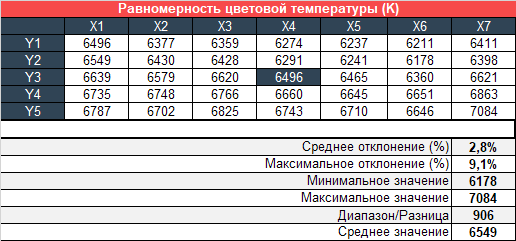
При тестировании использовались ручные настройки ЦТ для получения 6500K, яркость белого поля в центральной точке сохранялась на уровне 100 нит. Монитор показал очередной результат из области «ниже среднего»: среднее отклонение 2,8 %, максимальное – 9,1 %. Разница между минимумом и максимумом превышает 900 кельвин и это легко заметить на глаз во многих сценариях работы.
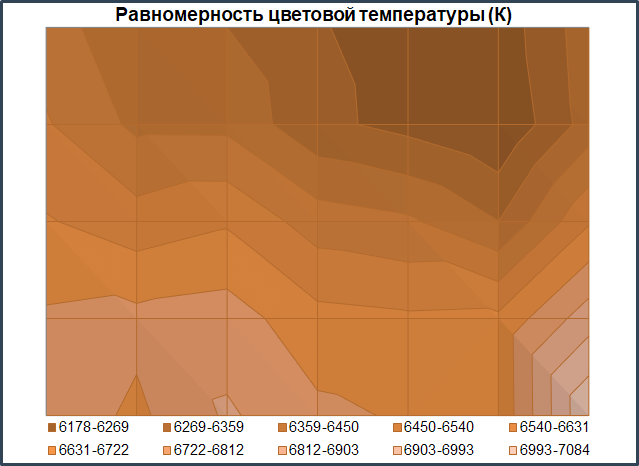
Построенная диаграмма совсем не напоминает таковую по равномерности подсветки – фигура здесь совсем иная: цветовая температура растёт сверху вниз, а поэтому выявить наиболее проблемную зону довольно сложно.
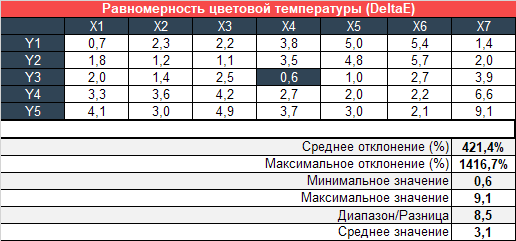
Впрочем, за нас на этот вопрос ответили полученные значения отклонений, выраженных в единицах DeltaE.

Максимальные цифры отклонений были найдены в верхней правой части матрицы и в нижнем правом углу. Проблема не велика, но может серьёзно затронуть рабочее спокойствие человека, работающего с цветом. Да и при выполнении обычных действий данная особенность также может напрягать.
Особенности (КЭ, ШИМ, паразитные звуки)
В мониторе Acer Nitro VG270UK применена IPS-Type панель с диагональю 27 дюймов и обычной W-LED подсветкой с полуматовой рабочей поверхностью. Рассмотрим полученный макроснимок:
В первую очередь видна классическая структура пикселей для современных IPS панелей. Используемая поверхность не столь грубая, как у настоящих матовых вариантов. Кристаллический эффект при обычных рабочих условиях себя практически не проявляет (зависит от степени восприимчивости и от того с чем сравнивать) и не усиливается при взгляде сверху или снизу.
От эффекта Cross Hatching используемая матрица не страдает, да и проблемы с проработкой текста любой величины и мелких деталей ей не свойственны, чего не скажешь про конкурентные *VA-решения.
Для монитора заявлена технология Flicker-Less. В ходе тестирования было подтверждено, что новинка действительно обходится без использования ШИ-модуляции (или применена очень высокая частота в несколько кГц). При любых установках яркости полученные фотографии были однотипны, за исключением светлоты получаемых изображений.
В ходе же активации режима стробления при частоте вертикальной развёртки в 120 Гц (на 144 Гц функция недоступна) мы выявили ШИ-модуляция в 120 Гц с высокой скважностью, что было более чем ожидаемо. Выбирать вам – большая плавность картинки или меньшая нагрузка на глаза.
Блок питания в мониторе - встроенный. Паразитные звуки во время работы на любых настройках не отмечены, но тут всё может зависеть от экземпляра и качества электросети в рабочем помещении.
Выводы
С запуском в продажу Acer Nitro VG270UP многим размышляющим о покупке нового игрового монитора придётся хорошо призадуматься. Часть таких покупателей, как нам представляется, мечтала о возможности сэкономить и взять что-то из скоростных *VA-моделей, однако, теперь это решение выглядит не столь очевидным. Новинка из серии Nitro может легко подпортить продажи схожих моделей для многих брендов, что, вполне вероятно, развяжет новые ценовые войны, а это, на минуточку, только всем нам на пользу.
Для создания новинки маркетологи вместе с инженерами компании, для начала, выкинули из хорошо знакомого нам Predator XB271Hub модуль G-Sync, убрали возможность разгона панели до 165 Гц, остановившись на нативной частоте в 144 Гц. На этом уровне получился Acer XF270HU из которого исчезла эргономичная подставка и все USB-разъёмы, но зато появился режим Visual Response Boost (VRB), впервые замеченный среди моделей компании с AMD FreeSync на борту. Благодаря ему заявлять о времени отклика в 1 мс стало не так стыдно – можно гордо поднять голову, а сторонники TN+Film-моделей пускай её ломают в думах о том, как же такое могло случится и что теперь делать…
Говорить об идеальности Nitro VG270UP мы не будем – у него есть очевидные проблемы, без которых не может обойтись не один монитор. Да, с равномерностью подсветки в некоторых экземплярах могут наблюдаться заметные проблемы, но такое, поверьте, не редко случается и на *VA-решениях, за которыми многие приходят в надеждах получить идеальное белое и чёрное поля. С точно таким же недостатком можно приобрести и отмеченные сегодня IPS-модели стоимостью на треть, а того и в два раза дороже, и это в условиях использования одной и той же матрицы. Так что как повезёт! Удачи в правильном выборе!
Для любителей читать только выводы - основные достоинства и недостатки Acer Nitro VG270UP в краткой форме представлены ниже.
Достоинства:
- Общий подход и материалы не хуже топового Predator X27 (естественно, за исключением подставки);
- Наличие VESA-совместимого крепления;
- Удобная система управления на базе физических клавиш и 5-позиционного джойстика;
- Встроенная акустическая система (пускай и низкого качества);
- Достойный выбор интерфейсов для подключения (в том числе HDMI 2.0);
- Поддержка технологии адаптивной синхронизации AMD FreeSync первой версии (заявленный рабочий диапазон 40-144 Гц, но реальный, скорее всего, значительно ниже);
- Отличная заводская настройка гамма-кривых, хорошая по цветовой температуре и достаточно высокий результат по точности цветопередачи – многим будет достаточно снизить яркость и не знать проблем с цветом;
- Высокая стабильность цветовой температуры оттенков серого;
- Отличные градиенты при настройках по умолчанию и после ручных правок (спокойно можно обойтись обычным профилированием без правок в LUT видеокарты);
- Широкий диапазон изменения яркости подсветки при стабильно высоком коэффициенте контрастности выше заявленного в ТХ;
- Адекватно проведённый разгон матрицы (можно даже попытать счастье в режиме OD Extreme) и в целом очень высокая скорость панели (но хуже, чем у вдвое более дорогих конкурентов);
- Наличие режима работы подсветки со «вставкой чёрного кадра» под названием VRB – аналог ULMB|ELMB;
- Очень хорошие углы обзора;
- Достаточно высокая равномерность подсветки на чёрном поле;
- Практически неразличимый кристаллический эффект при любых условиях просмотра;
- Отсутствие Cross Hatching эффекта и паразитных звуков во время работы;
- Отсутствие ШИ-модуляции или её очень высокая частота – другими словами Flicker-Less;
- Самый доступный монитор в классе;
Недостатки:
- Слишком ограниченная эргономика подставки;
- Низкая равномерность подсветки по уровню цветовой температуры (возможно, зависит от экземпляра, но, в целом, такое мы периодически видим и на более дорогих и популярных моделях).
Может не устроить:
- Внешний вид;
- Отсутствие USB-хаба;
- Максимально простой комплект поставки;
- Средняя равномерность подсветки по уровню яркости на светлом поле;
- Бесполезность практически всех предустановленных режимов, в том числе неработающая эмуляция пространства sRGB;
- Отсутствие поддержки HDR (мы аж перекрестились…) – Acer молодцы;
- Достаточно сильный Glow-эффект c паразитным оттенком даже на цветных изображениях.
____________________________________________________________________________
Грыжин Александр aka =DEAD=
МОНИТОРЫ ACER
Получи бесплатно чистящее средство
при покупке данного монитора